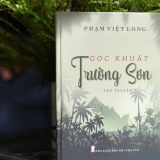Để thiết bị Android tăng tốc sau một thời gian sử dụng
Tại sao điện thoại/máy tính bảng Android lại chậm đi theo thời gian? Làm thế nào để “chiến đấu” với sự chậm trễ này?
- Cách xác định xem thiết bị Android có hỗ trợ USB OTG không?
- Cài đặt Gmail trên thiết bị Android không tự động hiển thị hình ảnh
- Cách chuyển dữ liệu giữa thiết bị Android và Windows
- Thêm tính năng tự động trả lời của Gmail trên thiết bị Android
- Điều khiển máy tính từ xa cho thiết bị Android và iOS
- 5 điều cần biết trước khi Flash ROM trên Android
- Một số cách cải thiện Lockscreen cho điện thoại Android
1. Do các bản cập nhật hệ điều hành và ứng dụng nặng hơn
Nếu bạn đã nhận được các bản cập nhật hệ điều hành Android, có thể chúng không được tối ưu cho thiết bị của bạn nên làm nó chậm lại. Hoặc, nhà sản xuất/nhà mạng của bạn có thể đã thêm các ứng dụng dùng thử (bloatware) vào bản cập nhật, mà những bloatware đó lại chạy trong nền và làm chậm mọi thứ.
Ngay cả khi không nhận được bản cập nhật Android nào, các ứng dụng chạy trên thiết bị của bạn cũng ngày một mới hơn. Cho dù bạn đang sử dụng phiên bản mới hay phiên bản cập nhật, theo thời gian, dường như các ứng dụng đều trở nên nặng hơn. Game và các ứng dụng khác có thể được tối ưu cho phần cứng nhanh hơn nên chạy chậm hơn trên thiết bị cũ. Điều này dường như xảy ra trên tất cả các nền tảng.
Cách khắc phục: Nếu hệ điều hành chậm, bạn có thể cài một ROM tùy chỉnh như CyanogenMod mà không có bloatware, các giao diện của nhà sản xuất. Nếu ứng dụng chậm, bạn hãy cố gắng tìm các ứng dụng nhẹ hơn.

2. Do các tiến trình nền
Trong quá trình sử dụng thiết bị, chắc chắn bạn đã cài đặt thêm nhiều ứng dụng. Một số ứng dụng mở lúc khởi động và chạy ở chế độ nền, tiêu thụ tài nguyên CPU và chiếm dụng bộ nhớ. Nếu đã cài đặt nhiều ứng dụng chạy ngầm, chúng có thể làm chậm thiết bị của bạn.
Nếu bạn đang sử dụng hình nền sống động và có số lượng lớn các widget trên màn hình chủ, chúng cũng sẽ chiếm dụng CPU, đồ họa, và tài nguyên bộ nhớ.
Cách khắc phục: Vô hiệu hóa hình nền sống động, loại bỏ các widget, gỡ cài đặt (uninstall) hoặc vô hiệu hóa các ứng dụng mà bạn không sử dụng (để kiểm tra xem các ứng dụng nào đang chạy nền, hãy truy cập màn hình Apps trong Settings > vuốt sang Running. Nếu không sử dụng một ứng dụng nào đó đang chạy ở chế độ nền, hãy gỡ cài đặt nó. Nếu không thể gỡ cài đặt bởi vì ứng dụng đi kèm với thiết bị, hãy vô hiệu hóa nó).

3. Do hệ thống gần đầy
Ổ SSD sẽ chậm lại khi gần hết chỗ trống, vì vậy việc ghi tập tin vào hệ thống gần đầy có thể rất chậm. Điều này sẽ khiến Android và các ứng dụng khởi chạy chậm hơn nhiều. Màn hình Storage trong ứng dụng Settings sẽ cho bạn biết dung lượng lưu trữ đã sử dụng/còn lại bao nhêu.
Các tập tin cache có thể tiêu thụ khá nhiều không gian lưu trữ nếu được phép phát triển không bị kiểm soát, vì vậy việc xóa các tập tin cache có thể giải phóng đĩa trống, làm cho hệ thống tập tin hoạt động tốt hơn. Để cùng một lúc xóa dữ liệu được cache cho tất cả ứng dụng đã cài đặt, hãy mở Settings > Storage > cuộn xuống và chọn Cached data > chạm vào OK.
Cách khắc phục: Gỡ bỏ các ứng dụng bạn không sử dụng, xóa các tập tin bạn không cần, và xóa dữ liệu được cache để giải phóng không gian đĩa. Bạn cũng có thể thực hiện reset thiết bị vể trạng thái tại nhà máy sản xuất và chỉ cài đặt các ứng dụng cần thiết.

4. Thiếu hỗ trợ TRIM
Thiếu sự hỗ trợ TRIM thích hợp là điều chính khiến chiếc máy tính bảng Nexus 7 đời đầu của Google chậm lại theo thời gian. Điều này đã được “gia cố” trong Android 4.3 khi phiên bản này có thêm hỗ trợ TRIM. Trên các thiết bị Nexus, cập nhật lên Android 4.3 sẽ khắc phục vấn đề này.
Nếu có thiết bị cũ, không chạy Android 4.3 và đã bị chậm lại theo thời gian, bạn có thể thực hiện TRIM bằng cách root nó và sử dụng LagFix. Ứng dụng này cũng chạy lệnh fstrim mà Android 4.3 chạy ở chế độ nền.
Cách khắc phục: Root và chạy LagFix nếu bạn đang sử dụng một thiết bị cũ. Điều này tự động xảy ra trên các thiết bị chạy Android từ phiên bản 4.3 trở về sau.

Bạch Nam Anh